怎么在excel2013中使用最近使用的工作薄功能
发布时间:2016-11-10 10:42
相关话题
在“最近使用的工作簿”中可以快速的打开最近常用的文档,非常便捷,那么下面小编就教你怎么怎么在excel2013中使用最近使用的工作薄功能。
excel2013中使用最近使用的工作薄功能的步骤:
更改列表显示数量
点击文档界面左上角的“文件”按钮

点击“选项”
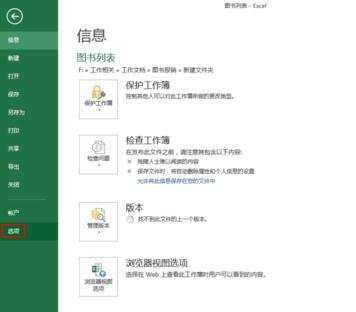
在出现的Excel选项中,点击左侧边栏的“高级”选项,在高级中找到“显示”设置,并将“最近使用的工作簿”数目设置为想要显示的数目即可
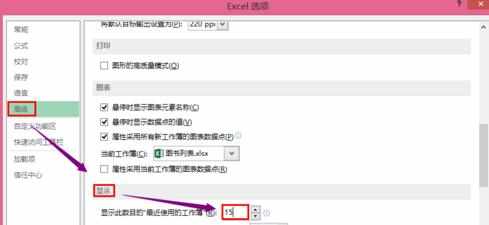
将某文档固定于最近使用的工作簿列表中
比如,我想将“集团电话表”这个文档固定在最近使用的工作簿中,使得用户不论打开多少个文档,该文件始终在列表中

在“最近使用的工作簿”中找到该文件,将鼠标放置文件名上方,在后边会出现类似图钉样式的小按钮,点击图钉按钮
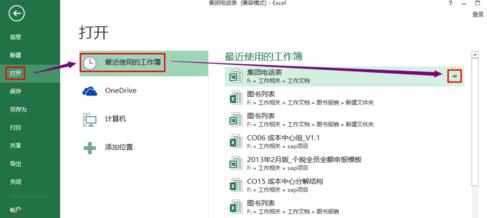
我们可以看到在最近使用的工作簿中,该文档已经固定

隐藏最近使用的工作簿列表
要设置“隐藏最近试用的工作簿”的操作跟“更改列表显示数量”是一样的,只是将显示数量改为“0”即可
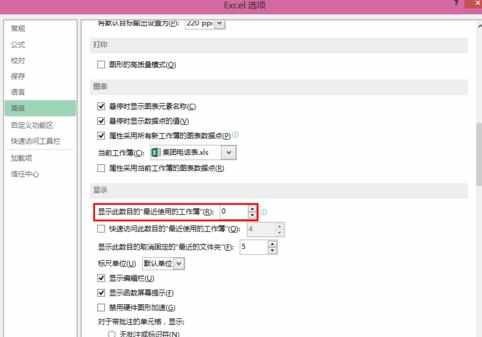
我们可以看到,在最近使用的工作簿中只有固定的“集团电话表”文档,如果这个也不显示,点击后方的图钉按钮即可


怎么在excel2013中使用最近使用的工作薄功能的评论条评论